windows蓝牙共享网络
更新时间:2024-06-19 12:05:42作者:xiaoliu
在现代社会中无线网络已经成为人们生活中不可或缺的一部分,而在Windows 10操作系统中,通过蓝牙共享网络的功能,用户可以轻松实现多设备间的网络共享,极大地提高了工作效率和便利性。接下来就让我们一起来了解一下Win10蓝牙共享上网的设置教程,让我们在享受便捷网络的同时,也能更好地利用现代科技带来的便利。
具体方法如下:
1、点击开始菜单,再点击设置图标,进入windows设置。
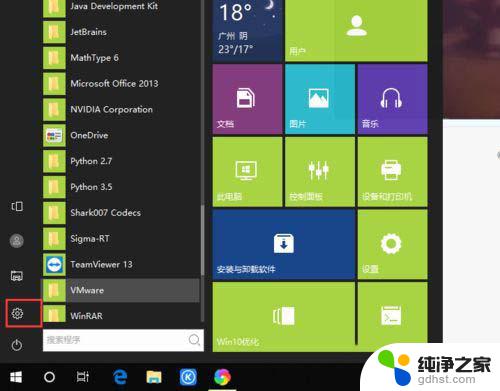
2、在windows设置对话框中,点击“设备”在蓝牙和其他设备选项中。把蓝牙开关设置到打开状态。

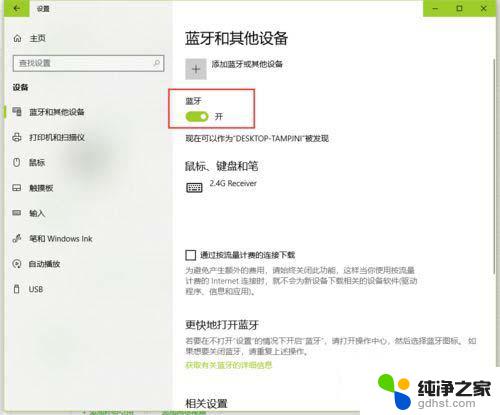
3、点击添加蓝牙和其他设备,接着选择蓝牙进行添加。
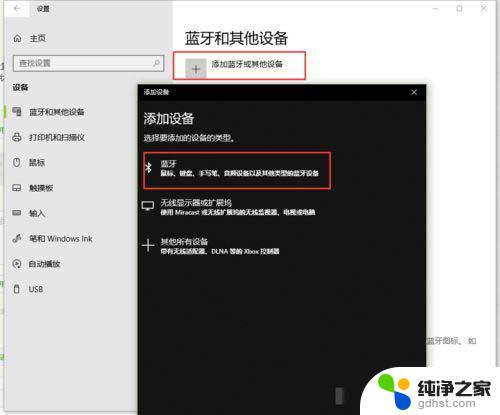
4、手机同时打开蓝牙,进行配对连接,如连接成功就会显示对应蓝牙手机的名称。
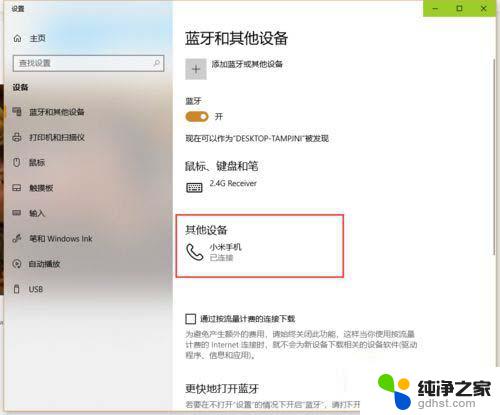
5、转回来到windows设置中,选择“网络和Internet”。切换到“移动热点”选项卡,把共享Internet连接的方式选择为“蓝牙“。
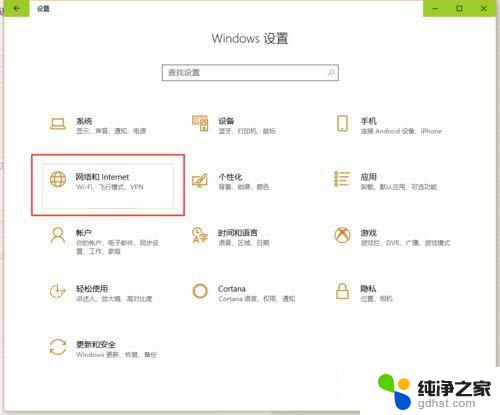
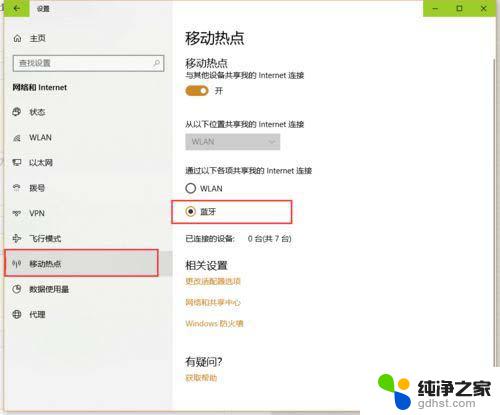
6、接着点击”更改适配器选项“,进入到”网络连接“对话框。
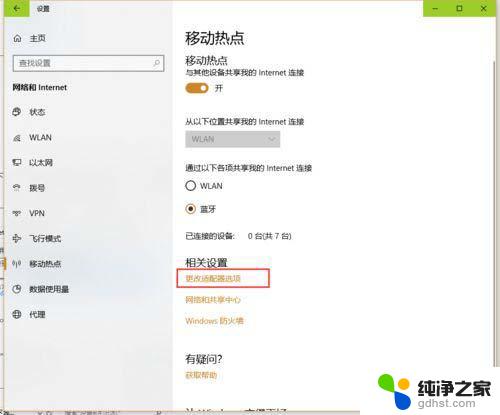
7、找到【蓝牙网络连接】并点击选中,这时在组织栏中在弹出的选项,点击“查看蓝牙网络设备”。
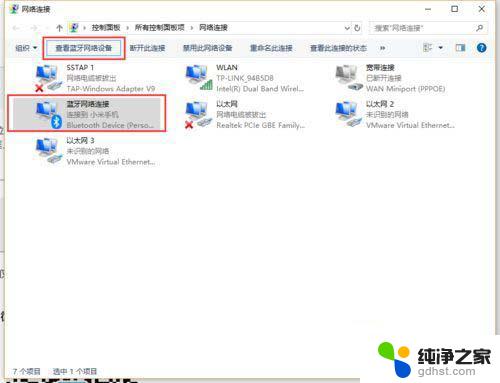
8、选中已连接的蓝牙设备,“连接时使用”下拉按钮。点击接入【接入点】,等待 接连成功,就可以通过蓝牙移动热点进行上网了。
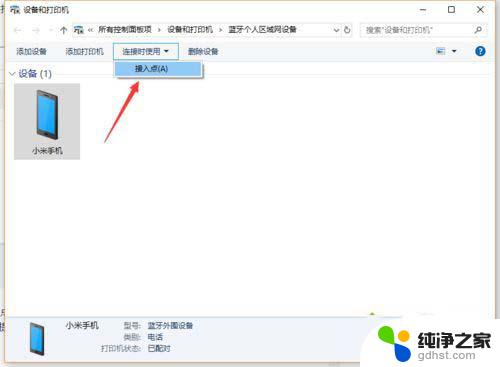
以上就是关于Windows蓝牙共享网络的全部内容,如果你遇到了相同的问题,可以参考本文中介绍的步骤来进行修复,希望这些信息能对你有所帮助。
- 上一篇: win10 桌面没有我的电脑
- 下一篇: 装好系统后怎么设置硬盘启动
windows蓝牙共享网络相关教程
-
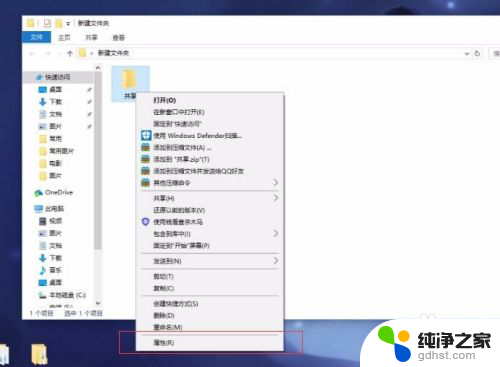 局域网共享文件输入网络凭据
局域网共享文件输入网络凭据2024-06-09
-
 win10网络共享密码设置
win10网络共享密码设置2023-11-06
-
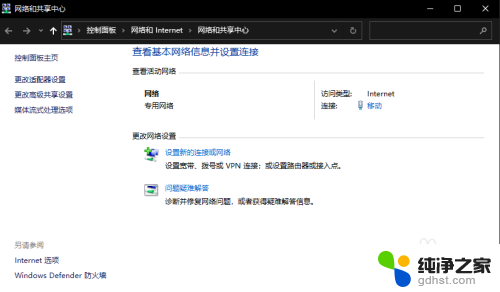 win10启用网络共享中心
win10启用网络共享中心2024-02-17
-
 怎么打开网络共享文件夹
怎么打开网络共享文件夹2024-01-07
win10系统教程推荐